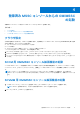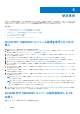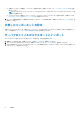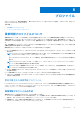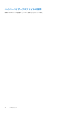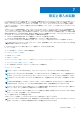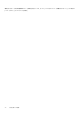Users Guide
Table Of Contents
- OpenManage Integration for Microsoft System Centerバージョン7.0 ユーザーズ ガイド
- 目次
- はじめに
- OMIMSSC のコンポーネントについて
- 管理ポータルについて
- 登録済み MSSC コンソールからの OMIMSSC の起動
- 使用事例
- プロファイル
- 設定と導入の起動
- サーバの検出と MSSC コンソールとの同期
- OMIMSSC のライセンス
- Operational Template(運用テンプレート)
- Dell Repository Manager(DRM)との統合
- メンテナンス
- OMIMSSC での情報の表示
- トラブルシューティング
- 導入オプションがタスクシーケンスに表示されない
- 重複した VRTX シャーシグループが作成される
- 空のクラスタアップデートグループが自動検出または同期化中に削除されない
- アップデートソースの作成の失敗
- 満杯のジョブキューによるファームウェアアップデートの失敗
- クラスタアップデートグループ上でのファームウェアアップデートの失敗
- 第 11 世代サーバーのファームウェアアップデートの失敗
- DRM をアップデートソースの使用中にファームウェアアップデートの失敗
- アップデートグループのスケジュールされたジョブの失敗
- Operational Template(運用テンプレート) の適用の失敗
- ホスト名を使用した CIFS 共有へのアクセスの失敗
- システムデフォルトアップデートソースを使用した FTP への接続の失敗
- ファームウェアアップデート中におけるリポジトリの作成の失敗
- カスタムアップデートグループの削除の失敗
- ジョブとログ表示の失敗
- CSV 形式での LC ログのエクスポートの失敗
- サーバープロファイルのエクスポートの失敗
- OMIMSSC 管理ポータルにおける Dell EMC ロゴ表示の失敗
- LC ログの表示の失敗
- 一部のコンポーネントで選択とは無関係にファームウェアアップデートが行われる
- ハイパーバイザー導入の失敗
- ライブラリ共有内で維持されているドライバファイルを起因とするハイパーバイザー導入の失敗
- Active Directory 使用時の第 11 世代 PowerEdge ブレードサーバに対するハイパーバイザー導入の失敗
- 検出中の誤った資格情報
- インストーラの複数のインスタンスを同じサーバー上で実行したときに発生する IG インストールの問題
- 2 時間後にサーバープロファイルのインポートジョブがタイムアウト
- ファームウェアアップデート後も最新のインベントリ情報が表示されない
- Active Directory へのサーバー追加中の SCVMM エラー 21119
- 付録
- Dell EMCサポート サイトからのサポート コンテンツへのアクセス
登録済み MSSC コンソールからの OMIMSSC
の起動
登録済み SCCM コンソールまたは SCVMM コンソールから OMIMSSC を起動します。
トピック:
• ブラウザ設定
• SCCM 用 OMIMSSC コンソール拡張機能の起動
• SCVMM 用 OMIMSSC コンソール拡張機能の起動
ブラウザ設定
次の操作を実行するためには、OMIMSSC を起動する前に、前提条件として OMIMSSC の IP アドレスを Local Intranet(ローカル
イントラネット) サイトのリストに追加します。
● ファームウェアインベントリのエクスポートと表示
● LC ログの表示
● Operational Template(運用テンプレート) でのプール値のエクスポート
.CSV ファイルをダウンロードする前に、次の手順を実行します。
1. [IE Settings(IE の設定)] をクリックし、[Internet Options(インターネットオプション)] をクリックします。
2. [Advanced(詳細設定)] をクリックし、[Settings(設定)] から [Security(セキュリティ)] セクションを探します。
3. [Do not save encrypted pages to disk(暗号化されたページをディスクに保存しない)] オプションをクリアし、[OK] をクリッ
クします。
SCCM 用 OMIMSSC コンソール拡張機能の起動
SCCM 用 OMIMSSC コンソール拡張機能へのログインに使用したものと同じ認証情報を使用して、Windows OS にログインします。
SCCM コンソールで、[アセットとコンプライアンス]、[概要]、[SCCM 用 OMIMSSC コンソール拡張機能]の順にクリックしま
す。
メモ: SCCM コンソールへの接続にリモート デスクトップ プロトコル(RDP)を使用している場合は、RDP が閉じると
OMIMSSC セッションがログアウトされることがあります。そのため、RDP セッションを再度開いて、再度ログインしてくだ
さい。
SCVMM 用 OMIMSSC コンソール拡張機能の起動
1. SCVMM コンソールで、[ファブリック]を選択してから、[すべてのホスト]サーバー グループを選択します。
メモ: OMIMSSC を起動するには、アクセス可能な任意のホスト グループを選択できます。
2. [ホーム]リボンで、[OMIMSSC]を選択します。
4
登録済み MSSC コンソールからの OMIMSSC の起動 11